ইনপুট ল্যাগ কম হোক বা না হোক, এটি ভ্যালোরান্টে লক্ষ্যভিত্তিক গেমটিতে আপনার উপভোগকে ব্যাপকভাবে প্রভাবিত করে। তবে সুসংবাদটি হ'ল, আপনি কিছু সেটিংস টুইট করে ইনপুট ল্যাগটি হ্রাস করতে পারবেন।
এই সমাধানগুলি ব্যবহার করে দেখুন:
আপনি তাদের সমস্ত চেষ্টা করার প্রয়োজন হতে পারে না; যতক্ষণ না আপনি কাজ করে এমন একটিকে খুঁজে না পাওয়া পর্যন্ত কেবল তালিকার নীচে কাজ করুন।
- সমস্ত উইন্ডোজ আপডেট ইনস্টল করুন
- অস্থায়ী ফাইলগুলি মুছুন
- উইন্ডোজ 10 গেম মোড অক্ষম করুন
- আপনার ডিভাইস ড্রাইভার আপডেট করুন
- পূর্ণস্ক্রিন অপ্টিমাইজেশন অক্ষম করুন
- উচ্চ অগ্রাধিকার সেট করুন
- ইন-গেম সেটিংস অনুকূলিত করুন
1. সমস্ত উইন্ডোজ আপডেট ইনস্টল করুন
কৌতুকপূর্ণ কৌতুকপূর্ণ অপ্টিমাইজেশনে ঝাঁপ দেওয়ার আগে, আপনি উইন্ডোজ 10 এর সর্বশেষতম সংস্করণে চালাচ্ছেন তা নিশ্চিত করা খুব গুরুত্বপূর্ণ। এটি দ্রুত, নিখরচায় এবং ডাউনলোড এবং ইনস্টল করা সহজ। উইন্ডোজ 10 এর সর্বশেষতম সংস্করণে বেশিরভাগ গেমের জন্য অনেকগুলি এক্সক্লুসিভ নতুন অপ্টিমাইজেশন রয়েছে।
আপনি উইন্ডোজের কোন সংস্করণটি চালাচ্ছেন তা পরীক্ষা করতে:
1) অনুসন্ধান বাক্সে টাইপ করুন উইনভার । তারপরে ক্লিক করুন উইন্টার কমান্ড ফলাফল থেকে।
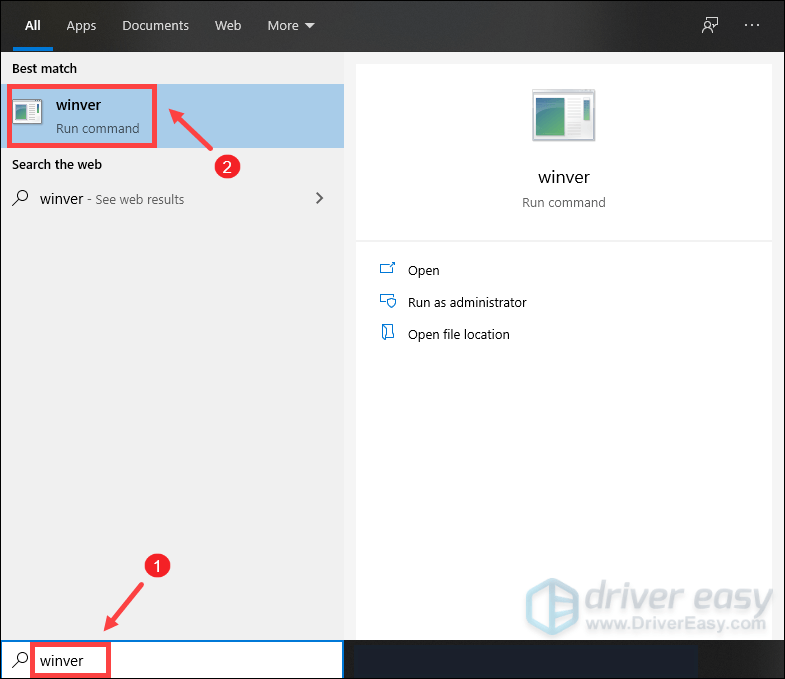
2) এখন আপনি জানতে পারবেন উইন্ডোজের কোন সংস্করণ চলছে। উইন্ডোজ 10 সংস্করণ 20H2 প্রকাশিত হয়েছে, সুতরাং আপনি যদি সর্বশেষতম সংস্করণটি চালাচ্ছেন তবে উইন্ডোজ আপডেটগুলি ইনস্টল করতে নীচের নির্দেশাবলী অনুসরণ করুন।
উইন্ডোজ আপডেট ইনস্টল করতে:
1) অনুসন্ধান বাক্সে টাইপ করুন হালনাগাদ এর জন্য অনুসন্ধান করুন । ক্লিক হালনাগাদ এর জন্য অনুসন্ধান করুন ফলাফল থেকে।
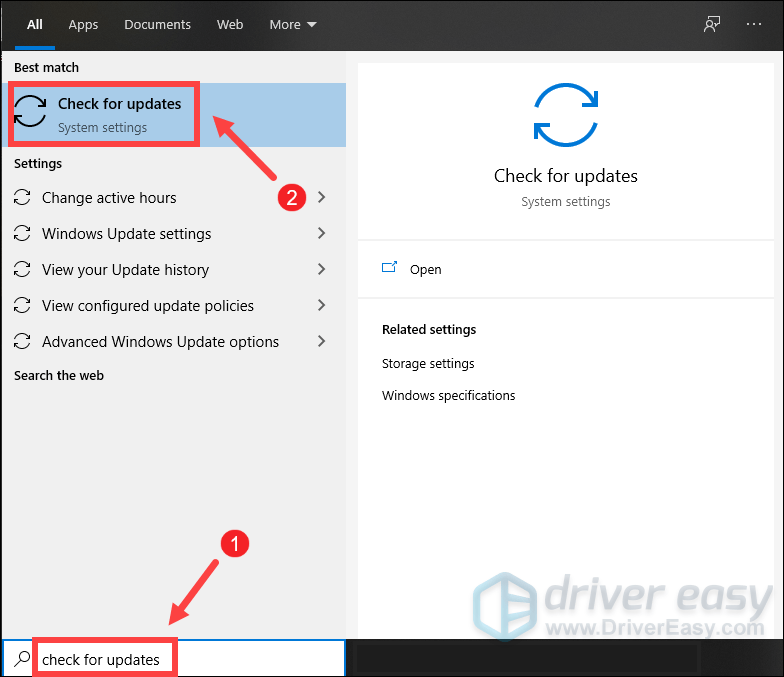
2) ক্লিক করুন হালনাগাদ এর জন্য অনুসন্ধান করুন ট্যাব যদি কোনও আপডেট উপলব্ধ থাকে তবে তা স্বয়ংক্রিয়ভাবে এটি ডাউনলোড এবং ইনস্টল করা শুরু করবে। এটি সম্পূর্ণ হওয়ার জন্য কেবল অপেক্ষা করুন এবং আপনাকে আপনার কম্পিউটার পুনরায় চালু করতে বলা উচিত।

যদি এটি আপনাকে ইনপুট ল্যাগ ইস্যুটি ঠিক করতে সহায়তা না করে তবে চিন্তা করবেন না। আপনি চেষ্টা করতে পারেন এমন আরও কিছু ফিক্স রয়েছে।
2. অস্থায়ী ফাইল মুছুন
নাম অনুসারে, অস্থায়ী ফাইলগুলি সেই ধরণের ফাইল যা অস্থায়ী ডেটা সংরক্ষণ করে যা উইন্ডোজ নিজেই বা প্রোগ্রামগুলি তৈরি করে। তবে তারা কিছু হার্ড ড্রাইভের জায়গা নেয় যা এটি কম প্রতিক্রিয়াশীল করে তোলে। ইনপুট ল্যাগ কমাতে, আপনাকে এই ফাইলগুলি মুছতে হবে এবং এর ফলে কোনও সমস্যা হবে না।
আপনি কীভাবে অস্থায়ী ফাইলগুলি মুছতে পারেন তা এখানে:
1) আপনার কীবোর্ডে, টিপুন উইন্ডোজ লোগো কী এবং আর রান বাক্সটি শুরু করতে একই সাথে
2) প্রকার % অস্থায়ী% এবং তারপরে টিপুন প্রবেশ করান আপনার কীবোর্ডে
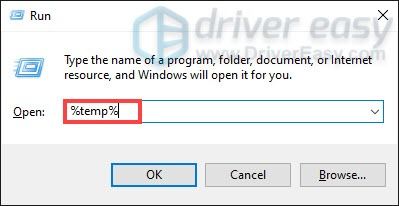
3) এর সমস্ত ফাইল মুছুন অস্থায়ী ফোল্ডার (টিপুন Ctrl এবং প্রতি একই সাথে সমস্ত ফাইল নির্বাচন করুন। তারপরে ডান ক্লিক করুন এবং নির্বাচন করুন মুছে ফেলা ।)
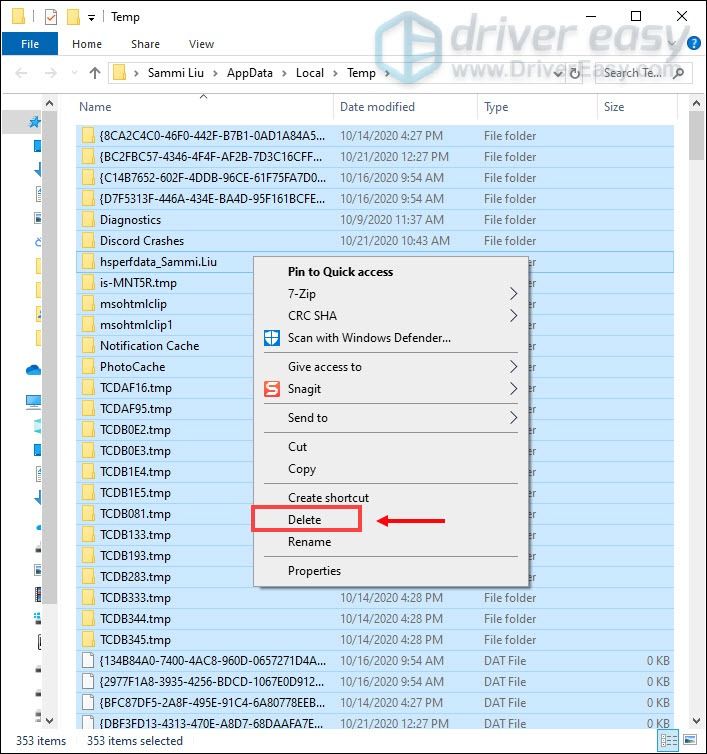
4) যদি কোনও উইন্ডো পপ আপ করে তা বলে ক্রিয়াটি সম্পন্ন করা যায় না , কেবল বাক্সটি পরীক্ষা করুন সমস্ত বর্তমান আইটেম জন্য এটি করুন এবং ক্লিক করুন এড়িয়ে যান ।
5) এখন আপনার যান উদ্ধারকারী পাত্র আপনার ডেস্কটপ থেকে এটিতে ডান ক্লিক করুন এবং নির্বাচন করুন রিসাইকেল বিন খালি ।
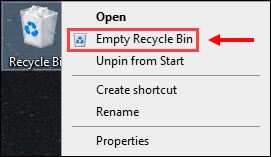
6) ক্লিক করুন হ্যাঁ ।
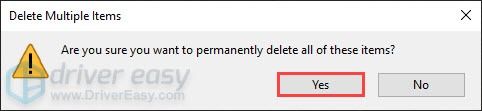
টেম্প ফাইলগুলি মুছে ফেলার পরে, ভ্যালোর্যান্ট খেলুন এবং আপনি দ্রুত সম্পাদনা করতে পারবেন কিনা তা পরীক্ষা করুন।
৩. উইন্ডোজ 10 গেম মোড অক্ষম করুন
গেম মোড উইন্ডোজ 10-এ একটি বৈশিষ্ট্য যা সক্ষম করার সময় গেমগুলিতে সিস্টেম সংস্থানগুলিকে ফোকাস করে। গেমিংকে আরও উন্নত অভিজ্ঞতা দেওয়ার কথা ছিল, তবে মনে হয় এর বিপরীতটি সত্য। আসল বিষয়টি ইনপুট বিলম্বের সাথে আপস করে। ইনপুট ল্যাগ কমাতে, আপনার গেম মোডটি অক্ষম করা উচিত।
এখানে এটি কীভাবে করবেন:
1) আপনার কীবোর্ডে, টিপুন উইন্ডোজ লোগো কী এবং আমি সেটিংস খোলার জন্য।
2) ক্লিক করুন গেমিং ।
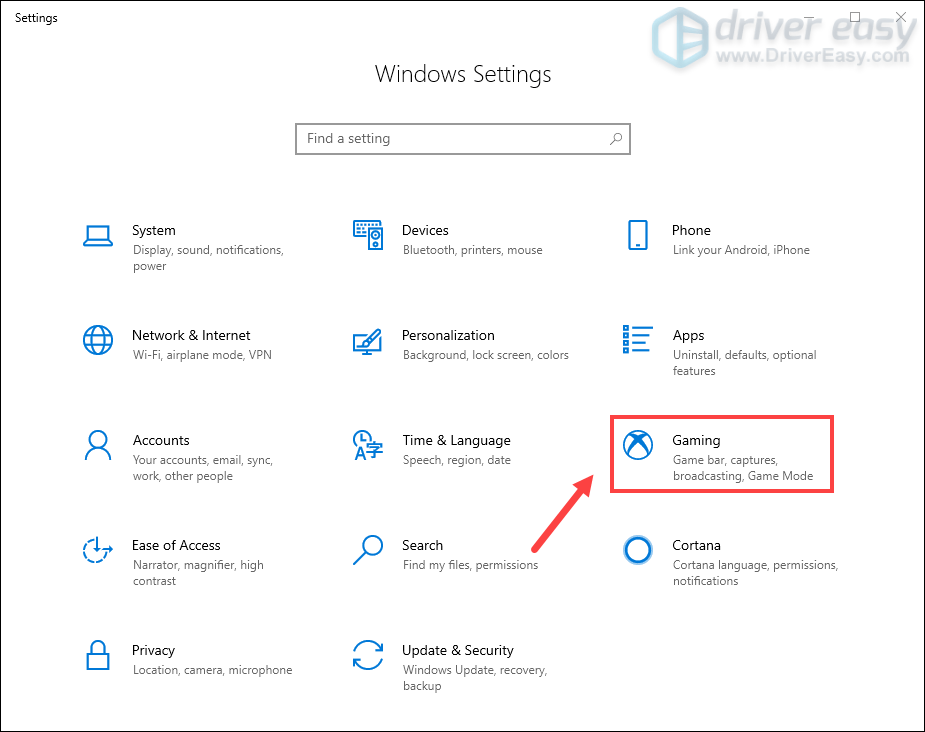
3) বাম ফলক থেকে, নির্বাচন করুন খেলা মোড । তারপরে টগল অফ করুন খেলা মোড ।
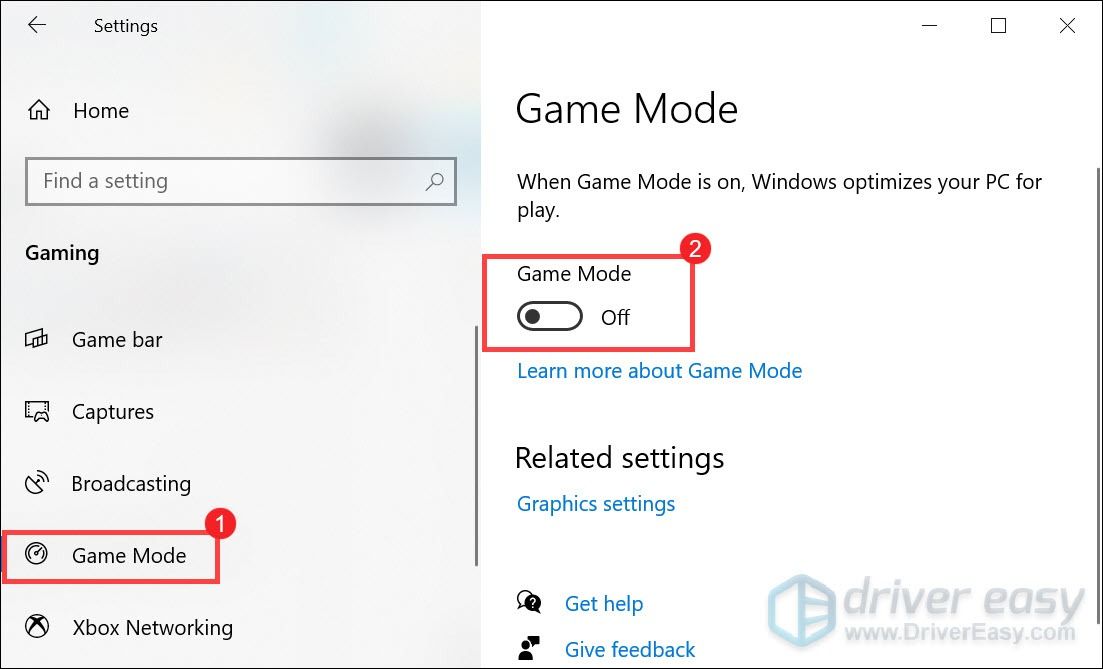
আপনি এগুলি করার পরে, ভ্যালোর্যান্ট খেলুন এবং এটি আরও প্রতিক্রিয়াশীল কিনা তা পরীক্ষা করুন। যদি আপনার ইনপুট ল্যাগটি এখনও এত বেশি থাকে তবে নীচের পরবর্তী ঠিক করার চেষ্টা করুন।
৪. আপনার ডিভাইস ড্রাইভার আপডেট করুন
আপনার ডিভাইস ড্রাইভারগুলি, মাউস, কীবোর্ড এবং বিশেষত গ্রাফিক্স ড্রাইভারগুলি আপনার গেমপ্লেটিকে ব্যাপকভাবে প্রভাবিত করতে পারে। আপনার নিয়ন্ত্রণটিকে আরও প্রতিক্রিয়াশীল বোধ করার জন্য, আপনার ড্রাইভার আপডেট উপলব্ধ আছে কিনা তা পরীক্ষা করে দেখতে হবে।
আপনার ডিভাইস ড্রাইভার আপডেট করতে, আপনি এক এক করে আপডেটগুলি পরীক্ষা করতে ডিভাইস ম্যানেজারের দিকে যেতে পারেন। তবে মনে রাখবেন যে উইন্ডোজ আপনাকে সর্বদা সর্বশেষতম ড্রাইভার সংস্করণ দেয় না। সুতরাং ভবিষ্যতে আপনার যদি কোনও সমস্যার মুখোমুখি হয় তবে আপনার সিস্টেমের সাথে সম্পর্কিত সর্বশেষ ড্রাইভারগুলি ডাউনলোড এবং ইনস্টল করতে আপনার এখনও নির্মাতাদের ওয়েবসাইটে যেতে হবে।
বা
ড্রাইভারদের ম্যানুয়ালি আপডেট করার সময়, ধৈর্য বা কম্পিউটার দক্ষতা না থাকলে আপনি এটি দিয়ে স্বয়ংক্রিয়ভাবে এটি করতে পারেন ড্রাইভার সহজ ।
ড্রাইভার ইজি স্বয়ংক্রিয়ভাবে আপনার সিস্টেমটি সনাক্ত করবে এবং এর জন্য সঠিক ড্রাইভারগুলি খুঁজে পাবে। আপনার কম্পিউটারটি ঠিক কোন সিস্টেমে চলছে বা সঠিক ড্রাইভার ডাউনলোড এবং ইনস্টল করার ঝুঁকি রয়েছে তা আপনার জানতে হবে না।
ড্রাইভার ইজি দিয়ে ড্রাইভার আপডেট করার পদ্ধতি এখানে রয়েছে:
1) ডাউনলোড করুন এবং ড্রাইভার ইজি ইনস্টল করুন।
2) চালক ইজি চালান এবং ক্লিক করুন এখন স্ক্যান করুন বোতাম ড্রাইভার ইজি এর পরে আপনার কম্পিউটার স্ক্যান করবে এবং যে কোনও সমস্যা ড্রাইভার সনাক্ত করুন । (ভিডিও গেমগুলি গ্রাফিক্স-নিবিড়। সুতরাং আপনার গ্রাফিক্স ড্রাইভারগুলি আপডেট করা আপনার কম্পিউটারের গেমিং পারফরম্যান্সকে যথেষ্ট পরিমাণে উন্নত করতে পারে))
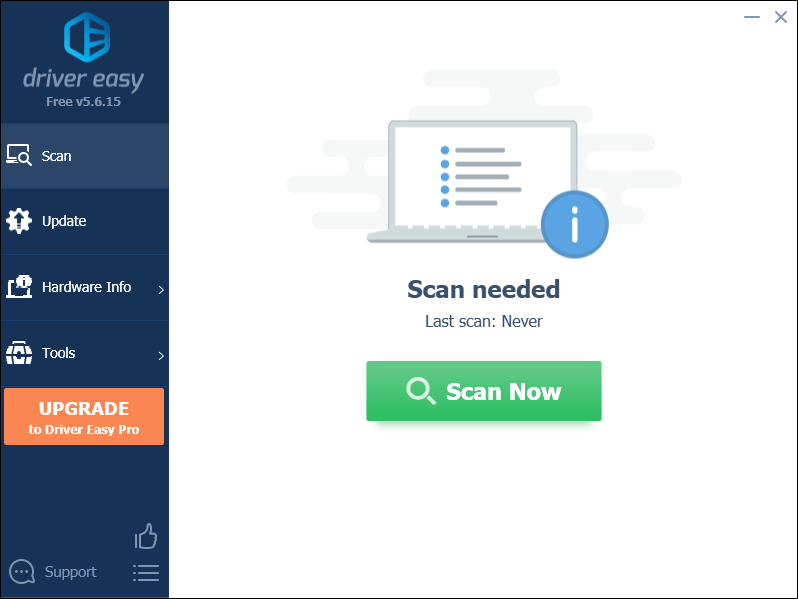
3) ক্লিক করুন হালনাগাদ driver ড্রাইভারটির সঠিক সংস্করণটি স্বয়ংক্রিয়ভাবে ডাউনলোড করতে পতাকাঙ্কিত ড্রাইভারের পাশে বোতামটি চাপুন, তারপরে আপনি নিজে এটি ইনস্টল করতে পারেন (আপনি এটি বিনামূল্যে সংস্করণ দিয়ে করতে পারেন)।
বা ক্লিক করুন সমস্ত আপডেট করুন এর সঠিক সংস্করণটি স্বয়ংক্রিয়ভাবে ডাউনলোড এবং ইনস্টল করতে সব আপনার সিস্টেমে যে ড্রাইভারগুলি নিখোঁজ বা পুরানো আছে। (এটি প্রয়োজন প্রো সংস্করণ যা সঙ্গে আসে পুরা সমর্থন এবং ক 30 দিনের টাকা ফেরত গ্যারান্টি আপনি আপডেট আপডেট ক্লিক করলে আপনাকে আপগ্রেড করার জন্য অনুরোধ জানানো হবে))
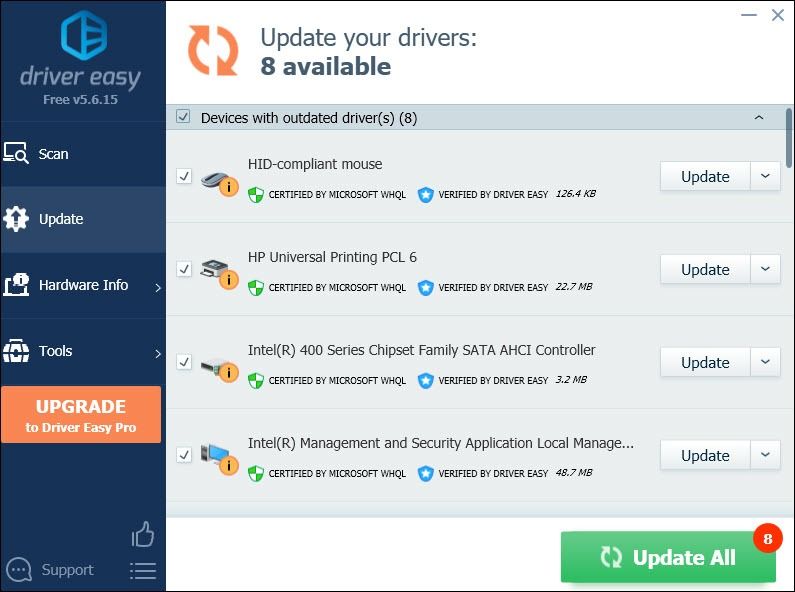 ড্রাইভার ইজি এর প্রো সংস্করণ সম্পূর্ণ প্রযুক্তিগত সমর্থন সঙ্গে আসে। আপনার যদি সহায়তার প্রয়োজন হয় তবে যোগাযোগ করুন ড্রাইভার ইজির সহায়তা দল at সমর্থন@letmeknow.ch ।
ড্রাইভার ইজি এর প্রো সংস্করণ সম্পূর্ণ প্রযুক্তিগত সমর্থন সঙ্গে আসে। আপনার যদি সহায়তার প্রয়োজন হয় তবে যোগাযোগ করুন ড্রাইভার ইজির সহায়তা দল at সমর্থন@letmeknow.ch । আপনার ড্রাইভারগুলি আপডেট করার পরে, আপনার কম্পিউটারটি পুনরায় চালু করুন এবং ইনপুট ল্যাগটি হ্রাস পেয়েছে কিনা তা পরীক্ষা করতে ভ্যালোর্যান্ট খেলুন। যদি ইনপুট ল্যাগটি এখনও এত বেশি থাকে তবে নীচের পরবর্তী ঠিক করার চেষ্টা করুন।
5. পূর্ণস্ক্রিন অপ্টিমাইজেশন অক্ষম করুন
ফুলস্ক্রিন অপ্টিমাইজেশন গেমিং সেশনের সময় আপনার পিসিগুলির কার্যকারিতা উন্নত করার জন্য ডিজাইন করা একটি বৈশিষ্ট্য। তবে এমন কিছু গেম রয়েছে যা প্লেয়ারগুলি পূর্ণস্ক্রিন অপ্টিমাইজেশান সক্ষম করলে লো এফপিএস এবং ইনপুট লেগ ইস্যু দ্বারা বিশেষত প্রভাবিত হয়। সমস্যাটি সমাধান করার জন্য আপনার পূর্ণস্ক্রিন অপ্টিমাইজেশন অক্ষম করা উচিত:
1) আপনার কীবোর্ডে, টিপুন উইন্ডোজ লোগো কী + আর রান বাক্সটি শুরু করতে একই সাথে
2) খোলা সি: / দাঙ্গা গেমস / ভ্যালোর্যান্ট / লাইভ / শ্যুটারগেম / বাইনারি / উইন 64 ।

3) নির্বাচন করুন সামঞ্জস্যতা ট্যাব বাক্সটি যাচাই কর পূর্ণস্ক্রিন অপ্টিমাইজেশন অক্ষম করুন । তারপর ক্লিক করুন প্রয়োগ করুন> ঠিক আছে ।

পরিবর্তনগুলি প্রয়োগ করার পরে, ভ্যালোর্যান্ট খেলুন এবং আপনি একটি লক্ষণীয় পার্থক্য দেখতে সক্ষম হবেন। এটি এখনও যদি এতটা পিছিয়ে থাকে তবে নীচের পরবর্তী সমাধানটি ব্যবহার করে দেখুন।
6. উচ্চ অগ্রাধিকার সেট করুন
যদিও আপনার কম্পিউটারটি ভ্যালর্যান্ট পরিচালনা করতে সক্ষম হয়েছে, আপনি যদি নিজের গেমটি আরও প্রতিক্রিয়াশীল করতে চান তবে আপনাকে গেমের অগ্রাধিকারটি উচ্চে সেট করতে হবে।
এখানে এটি কীভাবে করবেন:
1) নিশ্চিত করুন যে আপনি ভ্যালোর্যান্টটি খোলেন।
2) আপনার কীবোর্ডে, টিপুন উইন্ডোজ লোগো কী + আর রান বাক্সটি শুরু করতে একই সাথে তারপরে টাইপ করুন টাস্কমিগার ।

3) নির্বাচন করুন বিশদ ট্যাব সন্ধান করুন মূল্যবান । এটিতে ডান ক্লিক করুন এবং নির্বাচন করুন অগ্রাধিকার সেট করুন> উচ্চ ।

এখন ভ্যালোর্যান্ট খেলুন এবং আপনার ইনপুট ল্যাগটি হ্রাস পেয়েছে কিনা তা পরীক্ষা করুন।
In. ইন-গেম সেটিংস অনুকূলিতকরণ
কখনও কখনও, ডিফল্ট হিসাবে সেটিংস আপনাকে সেরা ফলাফল না দেয়। পরিবর্তে, আপনি সেরা গেমিং অভিজ্ঞতা পেতে তাদের অনুকূল করতে পারেন।
এখানে প্রস্তাবিত সেটিংসটি রয়েছে:
1) খোলার ভ্যালোর্যান্ট। স্ক্রিনের উপরের বাম দিকে অবস্থিত দুটি লাইনে ক্লিক করুন। তারপরে সিলেক্ট করুন সেটিংস ।
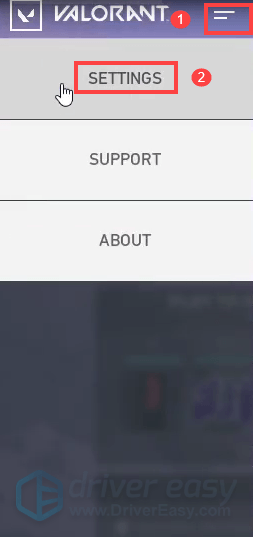
2) এর অধীনে ভিডিও ট্যাব, নির্বাচন করুন সাধারণ সাবট্যাব। তারপরে সেট করুন পূর্ণ পর্দা জন্য প্রদর্শন মোড ।
3) নির্বাচন করুন ছবির মান সাবট্যাব। ভ্যালোর্যান্টের জন্য এই প্রস্তাবিত সেটিংস সেট করুন:
উপাদান গুণ: মেড
জমিন গুণ: মেড
বিস্তারিত গুণমান: মেড
ইউআই গুণ: মেড
ভিসিঙ্ক: বন্ধ
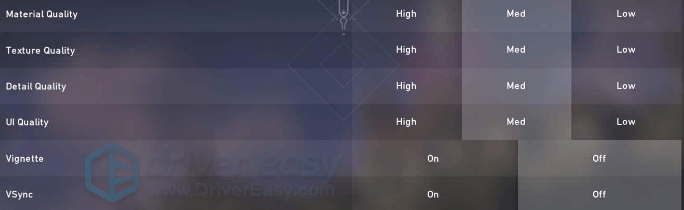
একবার আপনি পরিবর্তনগুলি সংরক্ষণ করুন, ভ্যালোর্যান্ট খেলুন এবং আপনার কম ইনপুট লেটেন্সি অর্জন করতে সক্ষম হওয়া উচিত।
আশা করি, এই পোস্টটি আপনাকে গেমপ্লেতে একটি উল্লেখযোগ্য উন্নতি দিতে পারে। আপনার যদি কোনও ধারণা বা প্রশ্ন থাকে তবে নিচে নির্দ্বিধায় আমাদের মন্তব্য করুন।
![[সমাধান] আউটরাইডাররা সাইন ইন করা অবস্থায় আটকে আছে – PC এবং কনসোল](https://letmeknow.ch/img/knowledge/35/outriders-stuck-signed-pc-console.png)


![[সমাধান] ডায়াবলো II: পিসিতে পুনরুত্থিত ক্র্যাশ](https://letmeknow.ch/img/other/82/diablo-ii-resurrected-sturzt-ab-auf-pc.jpg)
![[সমাধান] স্টিম ক্লাউড ত্রুটি সিঙ্ক করতে অক্ষম](https://letmeknow.ch/img/knowledge-base/F9/solved-steam-unable-to-sync-cloud-error-1.png)
![[সলভ] হালকা এফপিএস ড্রপ ছাড়িয়ে](https://letmeknow.ch/img/technical-tips/05/beyond-light-fps-drops.jpg)
